普段私は、パーマリンクは「投稿名」で設定して記事ごとに「編集」して任意で入力してました。
それは、書いた記事がどの記事なのか自分でも後から分かるからです。
下記は「管理画面」→「設定」→「パーマリンク」の画面です。
 画像を見の通り、何も問題が無いことが分かります。
画像を見の通り、何も問題が無いことが分かります。
最近は「canonicalタグ」も入力するためパーマリンクのリンクをコピーして貼り付けるようにしていました。

ところが、いざリンクをコピーして文字を貼り付けると「https://example/?p=1067&preview=true」
となってしまい、本来なら写真のように「masutakado」となるはずが「?p=1067&preview=true」となってしまいます。
ネットで同じような症状がないか確認してみると、いくつかの対処法に出会いました。
① パーマリンクの設定を見直す。
② サーバーのWAF設定をオフにする。
③ ブラウザのキャッシュをクリアする。
④ 投稿一覧のクイック編集から設定する。
① パーマリンクの設定を見直す。
一番最初の画像にあったように「投稿名」で合ってましたが、「投稿」を「下書き保存」して一度「基本」の設定に戻して、念のため「WordPress」も一旦終了し、再度立ち上げてもう一度「投稿名」に戻し再度「WordPress」を終了し、もう一度「WordPress」を立ち上げてみるも「症状改善せず」
② サーバーのWAF設定をオフにする。
前に「投稿エラー」になった時に試して成功しましたので、一応試す価値はあるかと思いサーバーのWAF設定をオフにしてみます。反映までに5~10分かかるとのことで、念のため30分ほど待ちます。その間「WordPress」を終了しました。
30分後「WordPress」を立ち上げて確認するも「症状改善せず」
③ ブラウザのキャッシュをクリアする。
投稿する時は「Microsoft Edge」を使ってます。
一応念のため全てのブラウザもキャッシュをクリアしてみます。
念のため「WordPress」を一旦終了してからクリアしてみました。
各ブラウザのキャッシュクリア方法は下記より飛べます。
「Microsoft Edge」: Microsoft Edge の閲覧履歴を表示または削除する
「Google Chrome」: キャッシュと Cookie の消去 – パソコン – Google アカウント ヘルプ
「FireFox」: Firefox のキャッシュを消去するには | Firefox ヘルプ
結果「症状改善せず」
④ 投稿一覧のクイック編集から設定する。
WordPressの管理画面から「投稿」→「投稿一覧」を開きます。
そして「クイック編集」をクリックします。

ちゃんと「スラッグ」は「masutakado」です。
一応「更新」ボタンを押すも結果「症状改善せず」
念のため他のスラッグ文字を入力するも「&preview=true」前の番号が替わるだけで改善せず。
他にも、新しく投稿記事を書いてみたりするも同じ。
.htaccessの場合はエラーとなると書いているため除外。
結局は原因の特定には至らず。
他のサイトで一度「公開」すると正しいパーマリンクになるということが書いてあったので、試しに記事の「公開」をして、もう一度WordPressの管理画面から「投稿」→「投稿一覧」を開てパーマリンクのリンクをコピーしてメモ帳に貼り付けると正常に戻っていることを確認。
ただし、今の記事を書いてる時点でパーマリンクのリンクをコピーしてメモ帳に張るとやはり同じ症状。
結果「canonicalタグ」を記載して投稿するようになったから気づいただけで、元々WordPressの仕様の可能性が高いです。
たまたま昨日、いくつか設定を変更したので、その辺りに原因があるのかと焦ってしまいました。
でも結構時間は取られましたが、結果的には実際に「WordPressでパーマリンク変更ができない」症状があるのだと良い勉強になりました。



コメント